Brief :Ce didacticiel montre les étapes d'installation de l'outil tiers Elementary Tweaks pour peaufiner l'apparence et la convivialité de diverses versions d'OS élémentaires.
En ce qui concerne le système d'exploitation élémentaire, il est très restrictif quant à ce que vous pouvez modifier dans l'apparence et l'expérience du système.
C'est par conception. Les créateurs d'elementary OS sont trop protecteurs quant à la création d'un écosystème dans lequel ses utilisateurs préfèrent faire des choses avec leur système plutôt que de faire des choses sur leurs systèmes.
Les paramètres système du système d'exploitation élémentaire vous offrent quelques options, mais ce n'est pas très exhaustif.
À l'aide de Tweaks élémentaires, vous pouvez activer le double-clic dans Elementary OS ou ajouter un bouton de réduction dans Elementary OS. Il offre de nombreuses autres options de réglage dans le système d'exploitation élémentaire. Vous pouvez le comparer à GNOME Tweak Tool pour GNOME et Mate Tweak pour le bureau Mate.
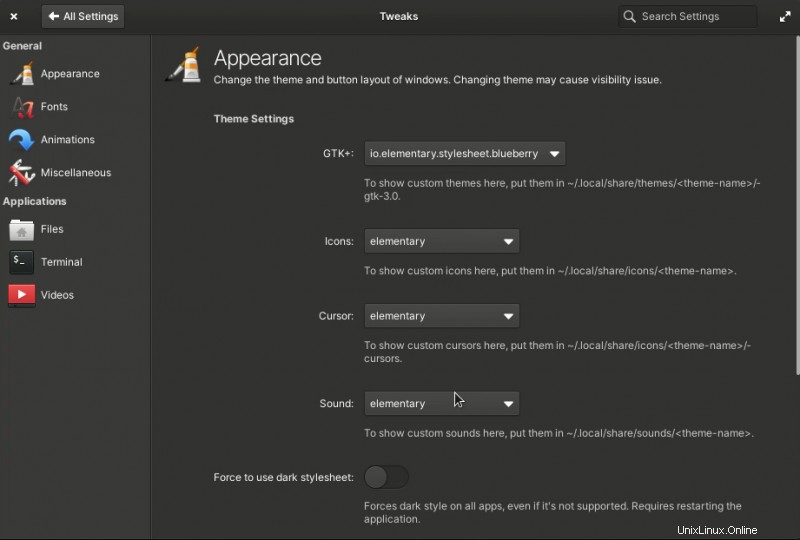
Dans ce didacticiel, vous apprendrez à installer des Tweaks élémentaires dans différentes versions du système d'exploitation élémentaire. En effet, il existe des PPA distincts pour différentes versions du système d'exploitation élémentaire.
Étape 1 :Activer le PPA (s'il n'est pas déjà activé)
À partir du système d'exploitation élémentaire 0.4 Loki, le PPA est désactivé par défaut dans le système d'exploitation élémentaire. Vous ne pouvez pas continuer à utiliser PPA sans un petit ajustement. L'équipe Elementary OS ne veut pas que les utilisateurs inexpérimentés continuent d'installer des applications tierces et se retrouvent avec un système défectueux. C'est pourquoi l'installation d'applications dans l'OS élémentaire Loki est devenue un peu compliquée.
Ne vous inquiétez pas, activer PPA dans un système d'exploitation élémentaire n'est vraiment pas un gros problème. Ouvrez un terminal (Super key+T) et utilisez la commande suivante pour activer PPA :
sudo apt install software-properties-commonÉtape 2 :Installez Elementary Tweaks sur un système d'exploitation élémentaire
Deux PPA différents sont disponibles pour différentes versions élémentaires du système d'exploitation.
Installation d'Elementary Tweaks sur l'OS élémentaire 6
Pour le système d'exploitation élémentaire 6 basé sur Ubuntu 20.04, Elementary Tweaks a été renommé Pantheon Tweaks.
Pantheon est l'environnement de bureau utilisé par Elementary OS. Je pense que c'est fait pour éviter toute confusion car de nombreux utilisateurs pourraient croire qu'Elementary Tweaks est un outil officiel des développeurs de la distribution ce qui n'est clairement pas le cas ici.
Quoi qu'il en soit, pour installer l'outil Tweak dans Odin, utilisez les commandes suivantes une par une :
sudo add-apt-repository ppa:philip.scott/pantheon-tweaks
sudo apt update
sudo apt install pantheon-tweaksInstaller Elementary Tweaks sur OS élémentaire 5, 5.1 et 4
Pour les OS élémentaires 4, 5 et 5.1, vous disposez d'un autre PPA qui permet l'installation de Tweaks élémentaires.
Utilisez les commandes suivantes pour l'installer à l'aide de ce PPA :
sudo add-apt-repository ppa:philip.scott/elementary-tweaks
sudo apt-get update
sudo apt-get install elementary-tweaksOù sont les Tweaks élémentaires ?
Après avoir installé Elementary Tweaks, vous devriez pouvoir le voir sous l'application Paramètres système :
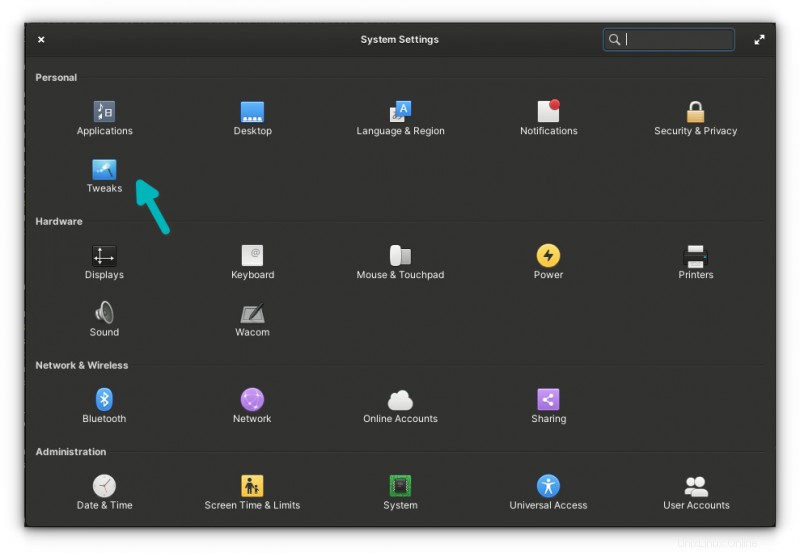
C'est ça. J'espère que vous trouverez ce tutoriel utile pour installer les Tweaks élémentaires outil. Questions ou suggestions ? N'hésitez pas à demander.